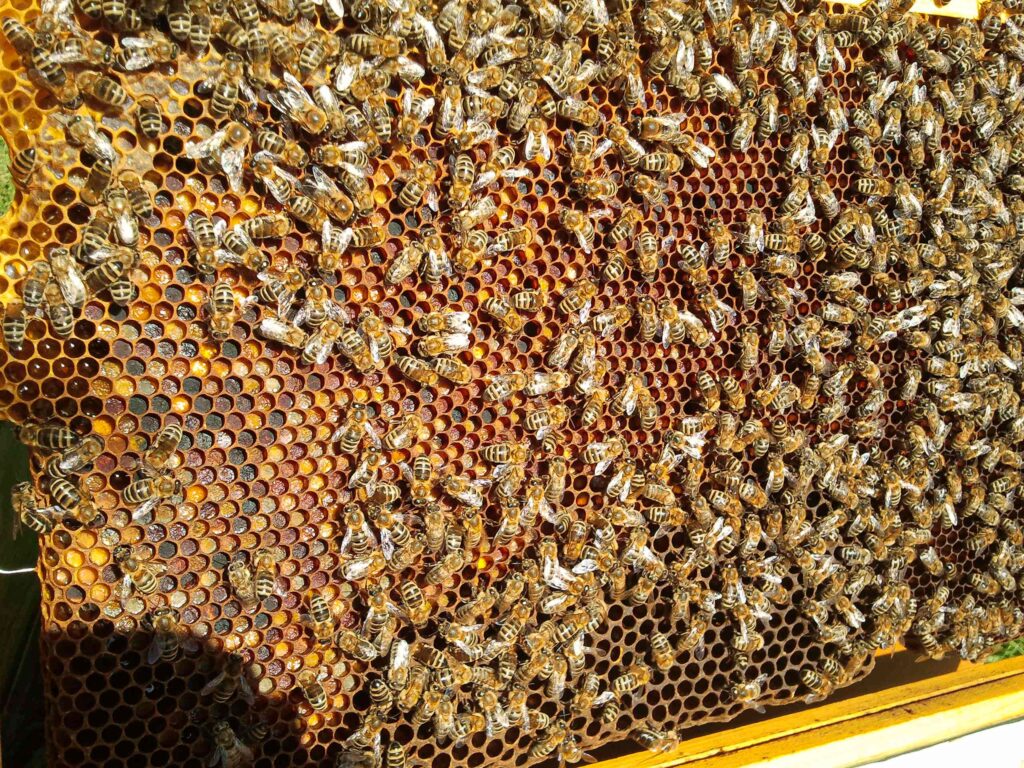Empfehlenswert ist es, das Kalender Abo von weiselrichtig auf dem eigenen Gerät (PC, Laptop, Smartphone,..) zu abonnieren, da der lokale Kalender dann automatisch mit unserem Kalender abgeglichen wird (anstatt die Kalenderdatei herunter zu laden und zu importieren).
D.h. wenn wir Änderungen in unserem Kalender vornehmen, werden diese beim Abonnieren automatisch in deinen Kalender übertragen.
Verfügbare Kalender
Weiselrichtig Termin-Kalender: automatisch abonnieren (empfohlen) oder Kalenderlink kopieren oder downloaden/importieren
Weiselrichtig Praxis Termine: automatisch abonnieren (empfohlen) oder Kalenderlink kopieren oder downloaden/importieren
Wie kann ich den Kalender abonnieren?
Allgemein / Automatisch
Je nach installierter Software und deren Einstellungen auf deinem Gerät besteht die Chance dass du auf “abonnieren” klickst und der Kalender von deinem Gerät automatisch Menü geführt abonniert wird.
Thunderbird
- Klicke im Browser beim gewünschten Kalender auf Kalenderlink kopieren; der Kalender-Link wird in die Zwischenablage (Clipboard) kopiert.
- Klicke in Thunderbird zum Anzeigen der Menüleiste auf die Taste Alt und wähle Datei > Neu > Kalender…
- Wähle im Netzwerk und klicke auf Weiter.
- Wähle in der Format–Liste den Auswahlknopf iCalendar (ICS).
- Klicke mit der rechten Maustaste in das Feld neben Adresse und wähle Einfügen, um den Link der Kalenderdatei einzugeben, den du vorher in Schritt 1 von kopiert hast. Klicke danach auf Weiter.
- Gib dem Kalender einen Namen (z.B. “weiselrichtig Allgemein”) und ordne ihm eine Farbe (z.B. gelb) zu. Klicke auf Weiter.
- Klicke auf Fertigstellen.
Outlook
- Klicke im Browser beim gewünschten Kalender auf Kalenderlink kopieren; der Kalender-Link wird in die Zwischenablage (Clipboard) kopiert
- Klicke in Outlook auf Datei (links oben).
- Im rechten Fenster klicke auf Kontoeinstellungen.
- Wähle im DropDown Menu Kontoeinstellungen aus.
- Wähle im Tab Internetkalender den Punkt Neu aus.
- Füge den Kalenderlink aus Schritt 1 ein.
- Klicke auf Schliessen.
Mac / OSX Kalender Anwendung
- Klicke im Browser beim gewünschten Kalender auf Kalenderlink kopieren; der Kalender-Link wird in die Zwischenablage (Clipboard) kopiert
- Wähle in der Kalender Anwendung unter Kalender die Option Datei -> Neues Kalenderabonnement.
- Gib die Webadresse des Kalenders aus Schritt 1 ein, und klicke anschließend auf Abonnieren.
- Gib einen Namen (z.B. “weiselrichtig Allgemein”) für den Kalender ein, und wähle eine Farbe (z.B. gelb) aus, damit du ihn auf deinem Kalender gut lesen kannst.
Android
Leider hat Android auch in der aktuellen Version immer noch keine direkte Unterstützung für DAS (und auch das einzig standardisierte) Kalender Abo Verfahren (obwohl das Format und Verfahren seit Ende September 2009 offizieller RFC Standard ist und bereits davor schon in verschiedenen Systemen Verwendung fand).
Aber die App ICSx (aus Österreich) macht’s möglich:
Variante A
- Installiere die App “ICSx” aus dem F-Droid Repository (empfohlene Variante) oder aus Google Play Store (weder empfehlenswert, noch ist die App dort kostenlos).
- Klicke im Browser beim gewünschten Kalender auf Kalenderlink abonnieren; der Kalender wird nun automatisch Menü geführt abonniert.
Variante B
- Installiere die App “ICSx” aus dem F-Droid Repository (empfohlene Variante) oder aus Google Play Store (weder empfehlenswert, noch ist die App dort kostenlos).
- Klicke im Browser beim gewünschten Kalender auf Kalenderlink kopieren; der Kalender-Link wird in die Zwischenablage (Clipboard) kopiert.
- Starte die App ICSx.
- Drücke unten rechts auf das Plus Symbol.
- Füge den Link des Kalenders aus Schritt 2 ein (Zugangsdaten werden nicht benötigt).
- Drücke oben rechts auf den Pfeil.
- Wähle für den Kalender eine Farbe (z.B. gelb) aus.
- Drücke auf den OK Hacken oben rechts.
iPhone / iOS
- Klicke im Browser beim gewünschten Kalender auf Kalenderlink kopieren; der Kalender-Link wird in die Zwischenablage (Clipboard) kopiert.
- Öffne auf dem Gerät Einstellungen und wähle Passwörter & Accounts aus.
- Wähle Account hinzufügen und dann den Typ Andere.
- Wähle hier Kalenderabo aus und füge den Link des Kalenders aus Schritt 1 ein.
Anderes Gerät / andere Software
Nutze diese Suche und ergänze im neu aufgehenden Fenster im Suchfeld zusätzlich zu den bereits eingetragenen Schlagworten die Bezeichnung deiner verwendeten Software, z.B. Betriebssystem, Email – und/oder Kalender-Anwendung, etc.
Empfehlenswert Kalender Abo weiselrichtig